שְׁאֵלָה
בעיה: כיצד לתקן את Razer Synapse שלא נפתח: עכבר, מקלדת ובעיות אחרות במכשיר?
שלום. Razer Synapse שלי לא מזהה עכבר ומקלדת - שניהם מכשירי Razer. יש עזרה בנושא?
תשובה פתורה
מאז עכברי גיימינג, מקלדות, אוזניות ומכשירים אחרים הם די שונים משלך ציוד היקפי רגיל למשרד, ו-Razer היא בין יצרנים רבים המתמחים בסוג זה של חוּמרָה. לדוגמה, מקלדות מכניות, כפתורי מאקרו מיוחדים או עכברים מרובי כפתורים שימושיים במיוחד כשמדובר במשחקים.
Razer הוא בין יצרני חומרת המשחקים הבולטים ביותר שם בחוץ, עם הופעת הבכורה שלו בשנת 2005. מאז, היא צברה קהל עוקבים גדול של שחקנים שמעדיפים חומרה שפותחה על ידי החברה הזו. על פי האתר הרשמי שלה, יותר מ-100 מיליון גיימרים[1] לסמוך על Razer לספק את ביצועי המשחקים המבוססים.
Razer Synapse, תוכנת תצורת חומרה מבוססת ענן מוצעת למשתמשים את חוויית השימוש הטובה ביותר. זה מאפשר לגיימרים לגשת לכל המכשירים שלהם ולשנות הגדרות שונות, בהתאם לצרכיהם. לרוע המזל, משתמשים רבים דיווחו שהתוכנה לא מצליחה לזהות את המכשירים שלהם, כגון מקלדות או עכברים.
פעמים אחרות, שחקנים אמרו גם שהאפליקציה עצמה לא עובדת כראוי. לדוגמה, אמר משתמש ב-Reddit[2] שהאפליקציה לגמרי לא מצליחה להציג רכיבי ממשק משתמש רגילים, כמו כפתורים שונים או אפילו תפריט ההגדרות. בשל כך, הנגן אינו יכול לשנות פרופילים או ליצור פקודות מאקרו חדשות.[3]
כשמדובר בבעיות תוכנה של צד שלישי, יכולות להיות סיבות רבות לכך שהיא מתקלקלת. לדוגמה, הדבקה בתוכנה זדונית עלולה לסכן קבצים שונים במערכת, או שתוכנית אחרת עלולה לסכן התעסקות בהגדרות המערכת, וכתוצאה מכך Razer Synapse, אי פתיחה או חומרה לא מזוהה.
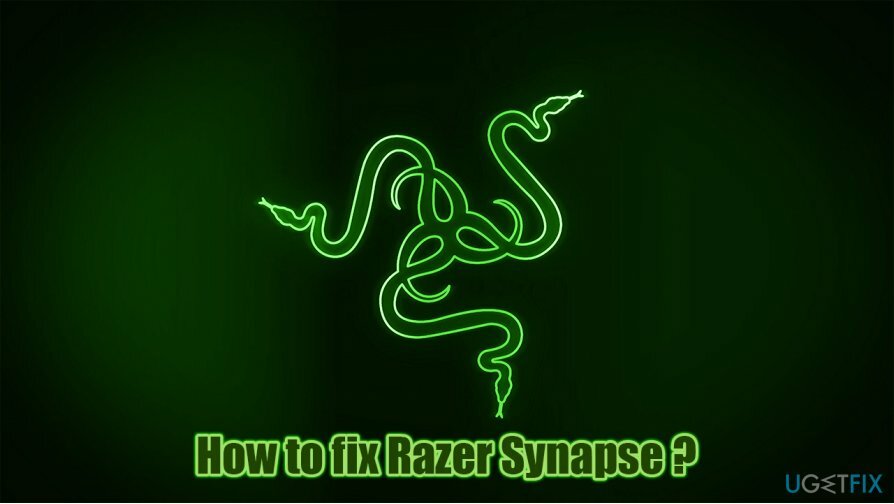
לכן, על מנת לתקן את Razer Synapse שלא מזהה עכבר ומקלדת, יחד עם בעיות אחרות שאתה עשוי להיתקל בהן, ישנם מספר פתרונות שונים שאתה צריך לנסות. להלן אנו מפרטים את ההוראות, לכן הקפידו לבצע אותן שלב אחר שלב.
אם אתה נתקל לעתים קרובות בבעיות מחשב שונות ונאבק עם BSODs, שגיאות, קריסות, פיגור וכו', אנו ממליצים לך לנסות להפעיל סריקה עם תמונה מחדשמכונת כביסה מאק X9 תוכנה לתקן, מכיוון שהיא יכולה לתקן את הבעיות הבסיסיות במערכת ההפעלה, להגדיל את הביצועים הכוללים שלה, לשפר את הפרטיות ולהסיר תוכנות זדוניות בו-זמנית.
שלב 1. בדוק את החומרה שלך
כדי לתקן מערכת פגומה, עליך לרכוש את הגרסה המורשית של תמונה מחדש תמונה מחדש.
כברירת מחדל, עכברי Razer הפועלים במלואם צריכים לעבוד כ-50 מיליון קליקים (או 10,288 שעות של זמן משחק) לפני שבירתם. למרבה הצער, אבל לפעמים אפילו חומרה חדשה עלולה לתפקד. לכן, תחילה עליך לבדוק אם העכבר או/ו המקלדת שלך פועלים היטב.
השתמש ביציאת USB אחרת
במקרים מסוימים, פשוט ניתוק העכבר או המקלדת והכנסתם חזרה עשוי לעזור. למחשב שלך אמורות להיות יציאות USB רבות - נסה לשנות קצת. לפיכך, נתק את החומרה, המתן כ-30 שניות וחבר אותה בחזרה - נסה גם יציאות שונות.
חבר את המכשיר למחשב אחר
אם יש לך גישה למחשב אחר שעובד בסדר, זה יכול לשמש כלי נהדר לפתרון בעיות. כל שעליך לעשות הוא לנתק את העכבר או המקלדת ולחבר אותם למחשב עם Razer Synapse מותקן. אם המכשיר לא עובד, זה אומר שהוא מקולקל - פנה ליצרן לקבלת החזר אם עדיין זכאי.
שלב 2. ודא שהדרייברים שלך מעודכנים
כדי לתקן מערכת פגומה, עליך לרכוש את הגרסה המורשית של תמונה מחדש תמונה מחדש.
דרייברים חשובים ביותר לכל מחשב. בלעדיהם, החומרה והתוכנה פשוט לא יוכלו לתקשר. בעוד שמשתמשי מחשב רגילים יכולים לברוח עם מנהלי התקנים בסיסיים כדי להבטיח שהמכשירים שלהם עובדים, מערכות משחקים דורשות הרבה יותר תשומת לב. בפרט, עכברים או מקלדות ספציפיים למשחקים עשויים להיות תלויים מאוד במנהלי התקנים, ולכן עדכון שלהם הוא חיוני.
אתה יכול לנסות לעדכן מנהלי התקנים דרך מנהל ההתקנים:
- לחץ לחיצה ימנית על הַתחָלָה ולבחור מנהל התקן
- לְהַרְחִיב מקלדות אוֹ עכברים ומכשירי הצבעה אחרים מקטעים
- לחץ לחיצה ימנית על המכשיר שלך ובחר עדכן דרייבר
- לִבחוֹר חפש אוטומטית מנהלי התקנים
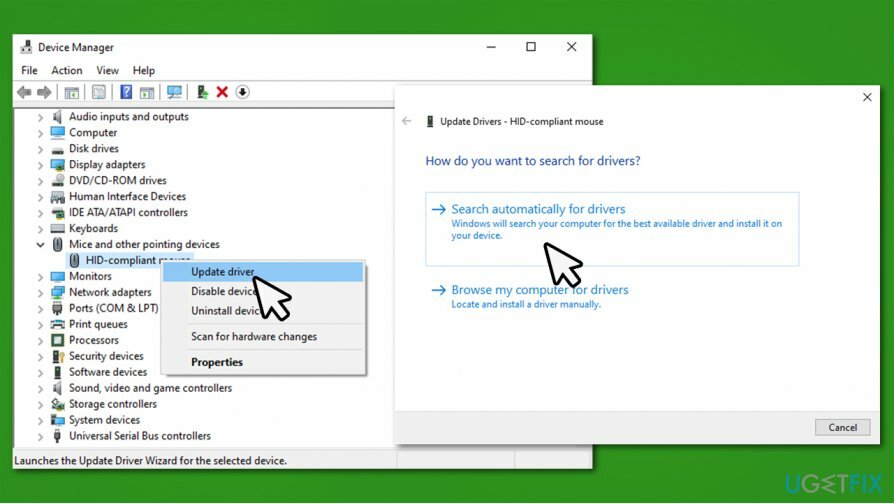
- המתן עד ש-Windows יתקין את עדכוני מנהל ההתקן האחרונים
- לְאַתחֵל המחשב האישי שלך.
עם זאת, מנהל ההתקנים של Windows רחוק מלהיות מושלם בכל הנוגע למציאת העדכונים העדכניים ביותר עבור רכיב החומרה המסוים שלך. לעתים קרובות זה עלול להיכשל, והתהליך עשוי להיות מייגע, במיוחד אם אתה רוצה לעדכן את כל מנהלי ההתקן במערכת שלך. לפיכך, כדי להקל על הדברים, אנו ממליצים להשתמש DriverFix במקום זאת. זה יכול ליצור גיבויים של מנהלי התקנים ולעדכן את מנהלי ההתקנים שלך באופן אוטומטי מבלי שתצטרך לעבור את הטרחה של חיפוש אחר מנהלי התקנים נכונים להתקנה ידנית.
שלב 3. התקן מחדש דרייברים
כדי לתקן מערכת פגומה, עליך לרכוש את הגרסה המורשית של תמונה מחדש תמונה מחדש.
אם עדכון מנהלי התקנים לא עזר, אתה יכול לנסות להתקין אותם מחדש לגמרי.
- לִפְתוֹחַ מנהל התקן שוב פעם
- לְהַרְחִיב מקלדות אוֹ עכברים ומכשירי הצבעה אחרים מקטעים
- לחץ לחיצה ימנית על העכבר/מקלדת ובחר הסר את התקנת המכשיר
- כאשר מופיעה אזהרה, סמן את ה מחק את תוכנת מנהל ההתקן עבור התקן זה ולחץ הסר את ההתקנה
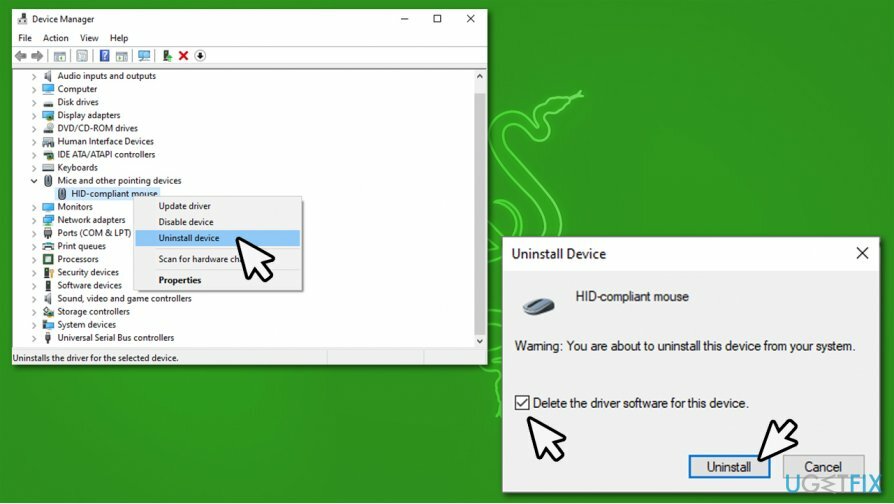
- לְאַתחֵל המחשב שלך
- Windows יתקין מנהלי התקנים אוטומטית כדי שהמכשירים שלך יעבדו.
שלב 4. עדכן את Razer Synapse
כדי לתקן מערכת פגומה, עליך לרכוש את הגרסה המורשית של תמונה מחדש תמונה מחדש.
מקובל שמפתחי תוכנה שולחים עדכונים חדשים שמתקנים באגים שונים, מגבירים את היציבות או מתקנים פרצות אבטחה. לכן, חשוב לעדכן את התוכנה. סיבה נוספת לעדכן את Razer Synapse היא שזה יכול לעזור לך לתקן את Razer Synapse שלא נפתח או עובד בצורה גרועה.
- הקלק על ה חץ במגש המערכת כדי לראות אייקונים של כל התוכניות הפועלות
- לחץ לחיצה ימנית על Razer Central ובחר בדוק עדכונים
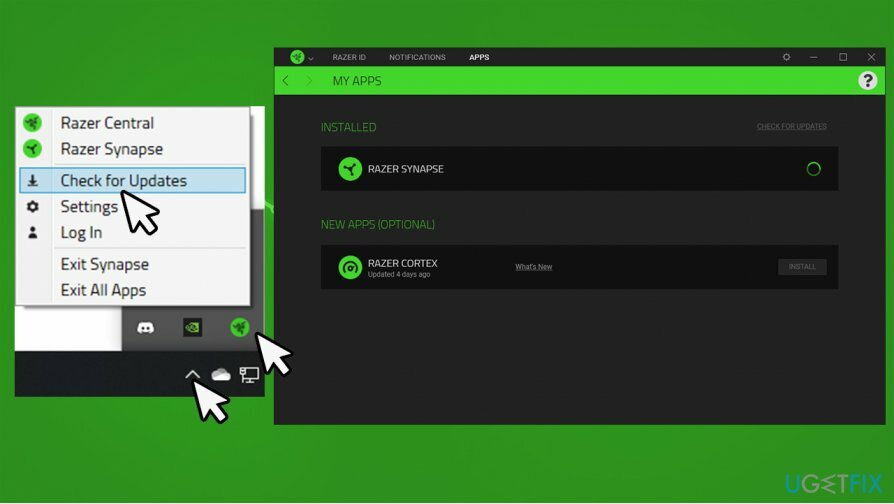
- המתן עד שהאפליקציה תתעדכן, ואז הפעל אותה מחדש ובדוק אם היא פועלת היטב.
שלב 5. התקן מחדש את Razer Synapse
כדי לתקן מערכת פגומה, עליך לרכוש את הגרסה המורשית של תמונה מחדש תמונה מחדש.
התקנה מחדש של תוכנה יכולה לעזור לך לתקן בעיות בסיסיות שגורמות לה לתקלה. עם זאת, תהליך זה צריך להתבצע כראוי על מנת להבטיח שכל הקבצים הנותרים יבוטלו לפני התקנת הגרסה החדשה ביותר של האפליקציה למעלה. כך:
- הקלד לוח בקרה בחיפוש Windows ולחץ להיכנס
- לך ל תוכניות > הסר התקנה תוכנה
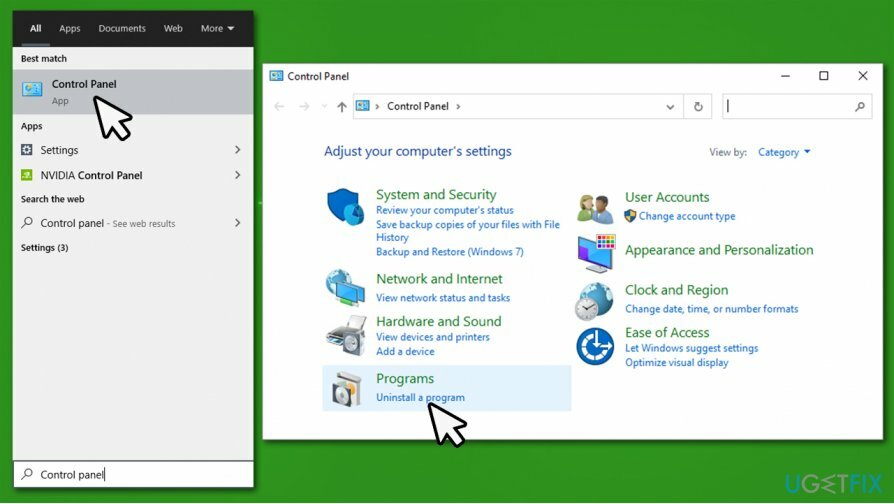
- למצוא Razer Synapse ברשימה, לחץ לחיצה ימנית ובחר הסר את ההתקנה
- בחר הסר את ההתקנה (הערה: אתה יכול קודם כל לנסות להשתמש לְתַקֵן תכונה)
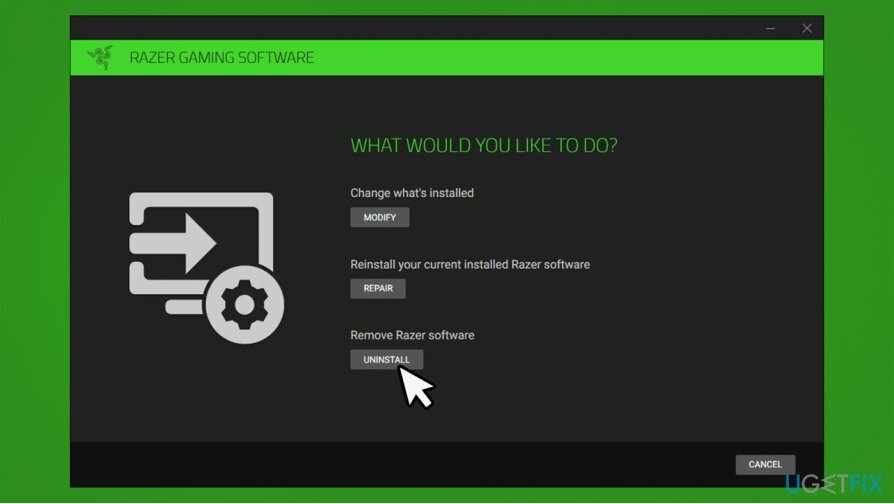
- בחר Razer Synapse ולבחור הסר את ההתקנה
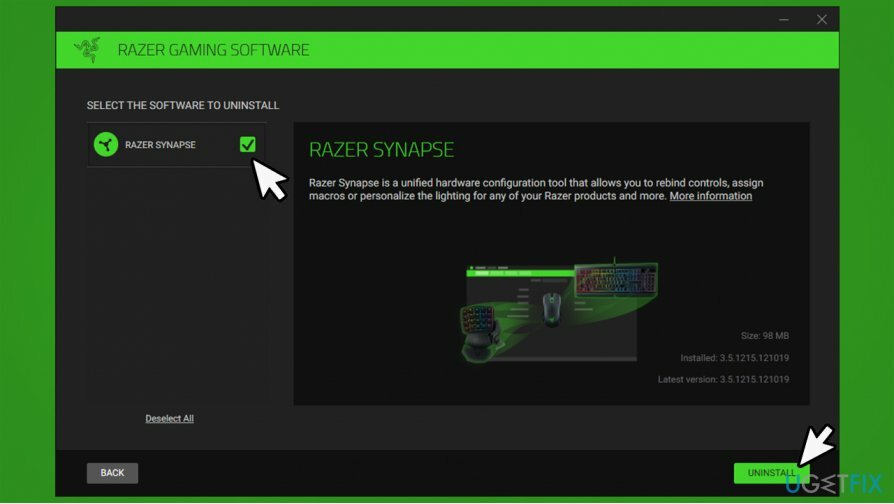
- לבסוף, לחץ כן, הסר
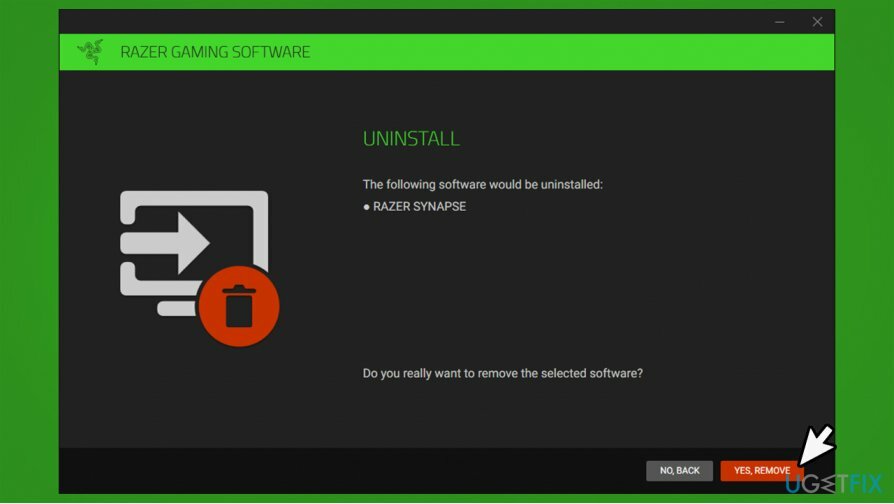
כעת עליך לוודא ששאר הקבצים נמחקים כראוי:
- ללחוץ Win + E במקלדת שלך
- לך ל נוף וסמן את הכרטיסייה פריטים נסתרים תיבת סימון
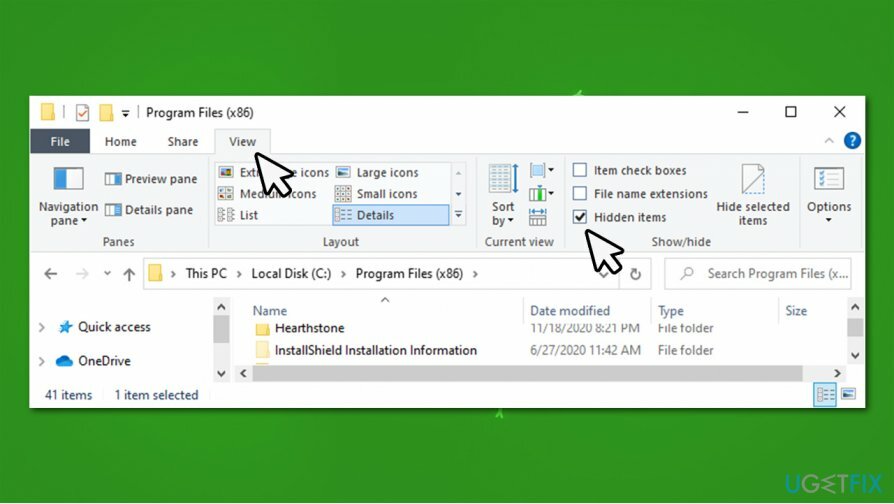
- כעת עבור אל המיקומים הבאים ומחק את התוכן של התיקיות הללו:
C:\\Program Files (x86)\\Razer
C:\\ProgramData\\Razer
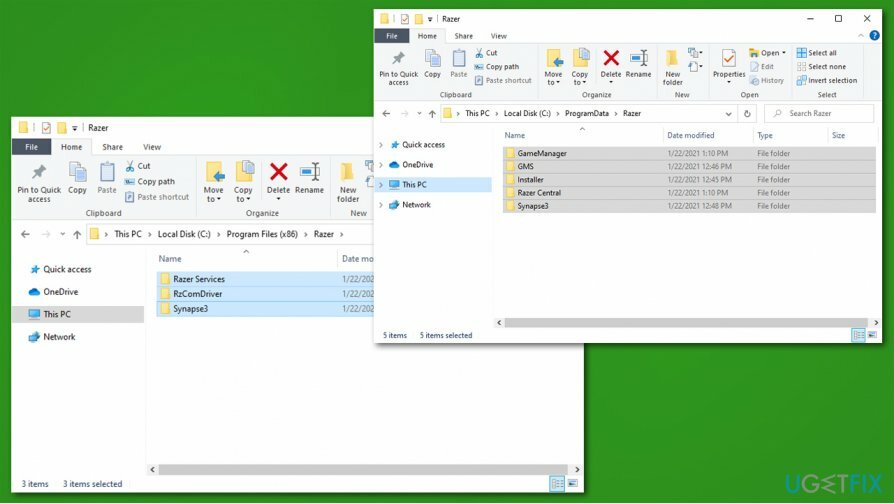
כעת התקן מחדש את Razer Synapse על ידי הורדת הגרסה החדשה ביותר מה- אתר רשמי.
תקן את השגיאות שלך באופן אוטומטי
צוות ugetfix.com מנסה לעשות כמיטב יכולתו כדי לעזור למשתמשים למצוא את הפתרונות הטובים ביותר לביטול השגיאות שלהם. אם אינך רוצה להיאבק בטכניקות תיקון ידניות, אנא השתמש בתוכנה האוטומטית. כל המוצרים המומלצים נבדקו ואושרו על ידי אנשי המקצוע שלנו. הכלים שבהם אתה יכול להשתמש כדי לתקן את השגיאה שלך מפורטים להלן:
הַצָעָה
לעשות את זה עכשיו!
הורד תיקוןאושר
להבטיח
לעשות את זה עכשיו!
הורד תיקוןאושר
להבטיח
אם לא הצלחת לתקן את השגיאה שלך באמצעות Reimage, פנה לצוות התמיכה שלנו לקבלת עזרה. אנא, הודע לנו את כל הפרטים שאתה חושב שאנחנו צריכים לדעת על הבעיה שלך.
תהליך תיקון פטנט זה משתמש במסד נתונים של 25 מיליון רכיבים שיכולים להחליף כל קובץ פגום או חסר במחשב של המשתמש.
כדי לתקן מערכת פגומה, עליך לרכוש את הגרסה המורשית של תמונה מחדש כלי להסרת תוכנות זדוניות.

VPN הוא חיוני כשזה מגיע פרטיות המשתמש. עוקבים מקוונים כגון עוגיות יכולים לשמש לא רק פלטפורמות מדיה חברתית ואתרים אחרים, אלא גם ספק שירותי האינטרנט שלך והממשלה. גם אם תחיל את ההגדרות המאובטחות ביותר דרך דפדפן האינטרנט שלך, עדיין ניתן לעקוב אחריך באמצעות אפליקציות שמחוברות לאינטרנט. חוץ מזה, דפדפנים ממוקדי פרטיות כמו Tor is אינם בחירה אופטימלית בגלל ירידה במהירויות החיבור. הפתרון הטוב ביותר לפרטיות האולטימטיבית שלך הוא גישה פרטית לאינטרנט - היה אנונימי ומאובטח באינטרנט.
תוכנת שחזור נתונים היא אחת האפשרויות שיכולות לעזור לך לשחזר את הקבצים שלך. ברגע שאתה מוחק קובץ, הוא לא נעלם באוויר - הוא נשאר במערכת שלך כל עוד לא נכתבים עליו נתונים חדשים. Data Recovery Pro היא תוכנת שחזור המחפשת עותקי עבודה של קבצים שנמחקו בתוך הכונן הקשיח שלך. על ידי שימוש בכלי, תוכל למנוע אובדן של מסמכים יקרי ערך, עבודות בית ספר, תמונות אישיות וקבצים חיוניים אחרים.